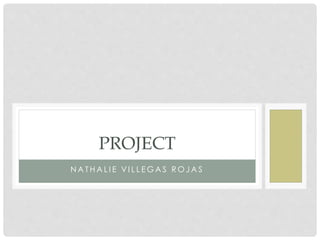
Software project
- 1. N A T H A L I E V I L L E G A S R O J A S PROJECT
- 2. ORIGEN DE LA TÉCNICA O EL ENFOQUE • Se basa en la idea que la empresa es como un ser humano que implica que todas sus piezas fundamentales deben trabajar en conjunto hacia objetivos o proyectos. • Se considera que el administrador del proyecto no solo debe administrarlo sino que debe reunir a un equipo y garantizar la integración y comunicación horizontal del flujo de trabajo en los diferentes departamentos.
- 3. PRINCIPALES SUPUESTOS • Dos tendencias emergentes: • Planeación ascendente: enfatiza el uso de diseños de proyectos más sencillos, ciclos más breves, colaboración eficiente entre los miembros del equipo, participación más sólida del equipo y toma de decisiones. • Este enfoque se conoce como: administración de proyectos ágil e incluye varias metodologías relacionadas como: Scrum, Crystal, Extreme Programming, Unifield Process y muchas otras.
- 4. PRINCIPALES SUPUESTOS • Planeación descendente y revisión: Esta tendencia se caracteriza por la toma de decisiones en toda la empresa sobre la cartera de proyectos que usa una organización debería tener y por permitir que las tecnologías de minería de datos hagan más transparentes la información de la cartera.
- 5. APORTE AL CAMPO DE LOS NEGOCIOS • La gestión de proyectos aparece como el motor de la estrategia de una empresa que quiere crecer, innovar y adaptarse a un entorno en el que es crítico identificar bien las necesidades del cliente su producto o servicio en tiempo, costo y con la calidad exigida, los gerentes de proyectos como los responsables de planificar, ejecutar y cerrar estos proyectos. • Permite conocer aspectos básicos claves para integrar la gestión de proyectos como estrategia empresarial como financiamiento de proyectos y habilidades directivas.
- 6. QUE AYUDA A GESTIONAR • Permite planear y administrar proyectos con controles intuitivos y herramientas de equipo flexibles que ayudan a la organización y proporcionar el valor empresarial previsto • Brinda eficacia y establece prioridades agrupando el trabajo diario, las tareas del proyecto, los detalles importantes y los plazos de entrega en una interfaz contextual visualmente atractiva • Puede administrarse desde cualquier lugar con herramientas que le mantienen conectado con su equipo y al tanto de sus proyectos mientras está fuera de la oficina.
- 7. COMO IMPACTA LA LOGÍSTICA DEL PROYECTO • Realiza presentaciones eficaces que permitan conocer inmediatamente la planeación de tareas, la asignación de recursos, la rentabilidad y otros detalles. • Prevea los cambios con una visión prospectiva del trabajo diario que debe realizarse en los proyectos y los recursos necesarios para llevarlo a cabo los detalles más importantes de los proyectos.
- 8. COMO IMPACTA LA LOGÍSTICA DEL PROYECTO • Trabaja con fluidez en distintas herramientas para ayudar a todos los miembros del equipo a trabajar con la información que necesitan para lograr el éxito. • Brinda la opción de comunicarse en tiempo real con los miembros del equipo que se encuentran en su oficina o en cualquier lugar del mundo con herramientas diseñadas para transmitir rápidamente conversaciones críticas con rapidez y seguridad.
- 9. CRITERIOS DE SELECCIÓN • Trabaja bajo 3 premisas: Procesos, Personas y Tecnología • El uso de Project como gestor de proyectos es seleccionado entre los usuarios debido a que es fácil crear y modificar un grupo de tareas para realizar sus objetivos. • Recalcula rápidamente los planes y le permite ver como los cambios en una parte del proyecto pueden afectar al plan en conjunto.
- 10. CRITERIOS DE SELECCIÓN • Incluso permite acciones como tareas nuevas, tareas obsoletas, fechas intermedias que afectan a otras tareas, o la disponibilidad irregular de un recurso podrían pasar inadvertidas. • Permite generar información para mantener a todos los que tienen que estar informados en forma rápida y efectiva.
- 11. CÓMO FUNCIONA? • Para iniciar Microsoft Project seleccione el botón Inicio de Windows, luego Programas y finalmente Microsoft Project. Al abrir Microsoft Project aparecerá un documento nuevo en la vista del Diagrama de Gantt y la ventana de ayuda sobre el proyecto en blanco. Haga clic sobre el botón Cerrar para salir de la ventana de ayuda y mostrar la ventana de Project, tal como la que se muestra a continuación:
- 12. CÓMO FUNCIONA?
- 13. CÓMO FUNCIONA? • La barra de menú presenta los menus por medio de los cuales se accesan las diferentes opciones que ofrece Microsoft Project. •
- 14. CÓMO FUNCIONA? • Muestra los botones que permiten utilizar las diferentes opciones de Microsoft Project, de una manera más rápida. Por defecto se muestran la Barra de Formato y la Barra Estándar. La Barra de Herramientas Estándar permite iniciar las tareas más comunes tales como crear una nueva tarea, cortar, copiar y pegar texto y guardar un archivo. La Barra de Herramientas de Formato permite aplicar formatos específicos a los diferentes elementos de las vistas de Microsoft Project.
- 15. CÓMO FUNCIONA? • La Barra de vistas muestra los iconos de las vistas más utilizadas, en los que puede hacer clic para mostrar la vista. Aparece a lo largo del borde izquierdo de la ventana de Microsoft Project y proporciona los medios adecuados para cambiar de vista con sólo hacer clic en los iconos que aparecen en ella. Si la vista que desea mostrar no aparece en la Barra de vistas, haga clic en Más vistas en la Barra de vistas y, después, seleccione la que desee en el cuadro de diálogo Más vistas. Si no desea que Microsoft Project muestre la Barra de vistas, haga clic en Barra de vistas en el menú Ver.
- 16. CÓMO FUNCIONA? • La tabla de tareas muestra información acerca de las tareas del proyecto, por ejemplo, cuándo comienzan y finalizan, su longitud y los recursos asignados a ellas. Cada columna corresponde con una característica de la tarea, cada fila representa una tarea. La intersección de una fila con una columna se reconoce como Campo. • La parte de gráfico muestra gráficamente cada una de las tareas, generalmente en forma de barra de tarea. La posición de la barra en la línea de tiempo, así como su longitud, indica cuándo comienza y finaliza esa tarea. Además, la posición de una barra de tarea en relación a otra indica si las tareas se suceden o si se superponen.